由于市面上存在有众多品牌u盘工具,因此用户在购买的时候难免会遇到一些虚标的u盘,导致在存储文件的时候容易遇到内存不足的提示,因此用户在拿到u盘之后往往需要进行检测改正
由于市面上存在有众多品牌u盘工具,因此用户在购买的时候难免会遇到一些虚标的u盘,导致在存储文件的时候容易遇到内存不足的提示,因此用户在拿到u盘之后往往需要进行检测改正,可是虚标的u盘如何改正实际容量呢?下面小编就给大家介绍虚标u盘处理方法。
具体方法:
1、当知道自己购买了一个缩水U盘以后,我们要怎么恢复或还原U盘的真实容量,让它显示出来呢,这里我们可以下载ChipEasy【芯片无忧】,然后将自己的U盘插入电脑,运行软件进行检测,如图所示查看芯片型号。记住U盘的芯片型号,以及记住U盘设备的VID和PID数字,这个一会我们要使用。
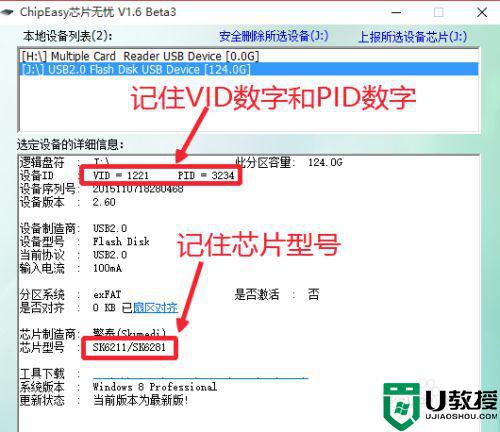
2、现在我们百度搜索检测到的芯片型号,下载有关的量产工具到自己电脑。然后我们在量产工具中运行量产的EXE可执行文件,如图所示。
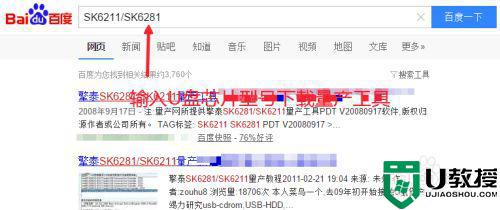
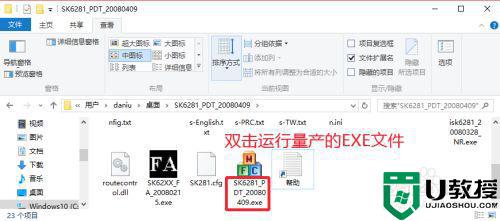
3、打开的量产工具界面点击这里的参数设定按钮,如图,不同U盘量产方法不同。
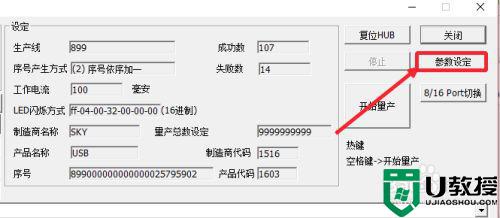
4、这里输入量产的密码,很多量产工具默认是123456,然后开始进行设置。
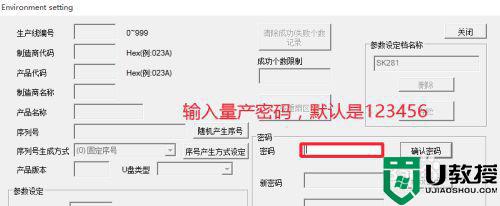
5、这时候制造商(VID)代码和产品(PID)代码按照检测结果输入,不要出错,然后单击这里的多重扇区选项打开进入。大家可以自己根据自己的量产工具操作。
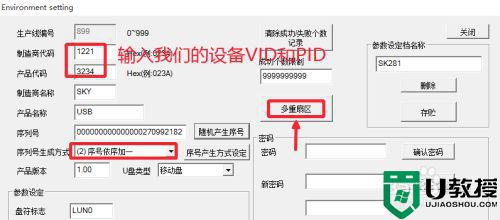
6、保存自己的设置以后,返回主界面,开始进行量产,看看量产后的效果。如果量产失败可以重新寻找量产工具,或者对量产时候设置进行修改,祝你成功。
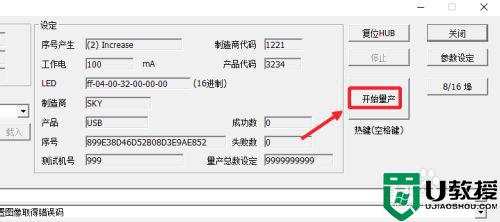
关于虚标u盘处理方法全部内容就和大家简单介绍到这了,还有不懂得用户就可以根据小编的方法来操作吧,希望能够帮助到大家。
